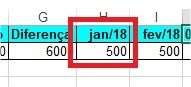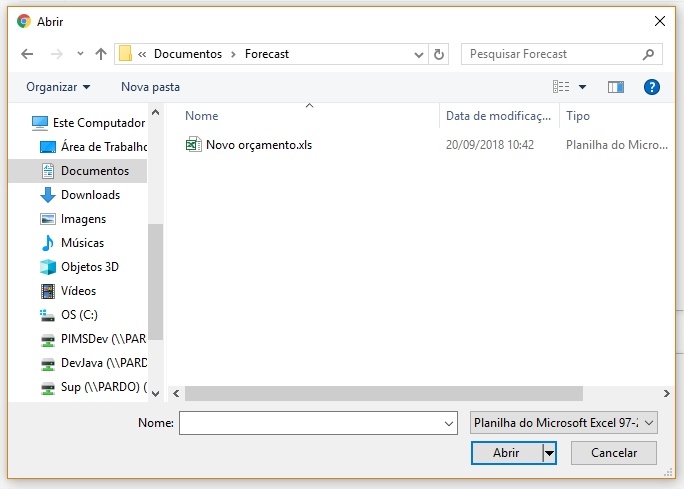Histórico da Página
...
Objetivo da tela: | Tela responsavel por receber planilha(.xls) e inserir os novos orçamentos no banco de dados. |
...
Outras Ações/Ações Relacionadas:
...
Ação:
...
Descrição:
...
Possiveis erros após processar a planilha de forecast
...
Movimento já existente no período: ocorre quando existe um ou mais movimentos realizados na tabela de apropriação direta / planejamento operacional;
Centro de custo não cadastrado: ocorre quando o código do centro de custo informado na planilha, não corresponde a nenhum centro de custo cadastrado no banco de dados do sistema;
Conta não cadastrada (Somente para Apropriação Direta): ocorre quando o código da conta contábil informado na planilha, não corresponde a nenhuma conta contábil cadastrada no banco de dados do sistema;
Operação não cadastrada (Somente para Planejamento de Operações): ocorre quando o código da operação informado na planilha, não corresponde a nenhuma operação cadastrada no banco de dados do sistema;
Movimento duplicado no arquivo: ocorre quando o movimento existe duas ou mais vezes na planilha;
Valor orçado inválido: ocorre quando os valores do novo orçamento contém um ou mais caracteres inválidos;
Qualificador nulo (Somente para Planejamento de Operações): ocorre quando o qualificador de determinado movimento está sem valor.
Principais Campos e Parâmetros:
Campo: | Descrição |
| Grupo de botões de rádio. | A tela possui dois modos de importação, Apropriação Direta e Planejamento de Operações, o modo desejado deve ser escolhido através do botões de rádio: |
| Botão Escolher arquivo | Botão para selecionar a planilha para importação. |
Campo de pesquisa Empresa / Cenário para Forecast | Campo para escolher a empresa / cenário para o novo orçamento: |
| Simulador (Apenas para Planejamento de operações) | Campo para inserir o simulador para o novo orçamento: |
| Botão Importar Forecast | Botão para realizar a importação do novo orçamento. É habilitado após a Empresa / Cenário e o simulador (Apenas para Planejamento de operações) forem selecionados, e para disparar o processo de importação é necessário selecionar o arquivo (.xls). Botão desabilitado: Botão habilitado: Erro ao tentar realizar o processo de importação sem selecionar o arquivo: |
| Botão de ajuda | Botão com tópicos de ajuda para o arquivo de importação e endereço deste documento: |
| Exemplo de planilha (Apropriação Direta) | forecastda_exemplo_planilha.xls - A planilha deve conter as mesmas colunas existentes no exemplo como padrão. Para que o sistema importe corretamente os dados, é essencial que as colunas Código do centro de custo, Código da conta, e as colunas de meses estejam em suas devidas colunas na planiha: Coluna Código do centro de custo = Coluna A Coluna Código da conta = Coluna C Coluna dos meses = Coluna H em diante Obs: Para correta identificação das datas, nas colunas dos meses do novo orçamento, o nome de cada coluna deve estar no formato "mm/aaaa". Exemplo Correto: Exemplo Errado: (Caso haja dificuldades para ajustar a data no formato correto, alterar o tipo da célula para "Texto") |
| Exemplo de planilha (Planejamento de Operações) | Exemplo_Planilha_Planejamento_Operacoes.xls - A planilha deve conter as mesmas colunas existentes no exemplo como padrão. Para que o sistema importe corretamente os dados, é essencial que as colunas Código do centro de custo, Código da operação, Qualificador e as colunas de meses estejam em suas devidas colunas na planiha: Coluna Código do centro de custo = Coluna A Coluna Código da operação = Coluna C Coluna do Qualificador = Coluna F Coluna dos meses = Coluna J em diante Obs: Para correta identificação das datas, nas colunas dos meses do novo orçamento, o nome de cada coluna deve estar no formato "mm/aaaa". Exemplo Correto: Exemplo Errado: (Caso haja dificuldades para ajustar a data no formato correto, alterar o tipo da célula para "Texto") |
Importação passo a passo:
| Ação | Descrição |
|---|---|
| Selecionar o tipo de importação: | Escolher o tipo de importação que será realizada: Apropriação direta ou Planejamento de operações. |
Selecionar o arquivo (.xls) para importação: | Clicar no botão Escolher arquivo. Selecionar o arquivo desejado. Após a seleção a caixa de texto mostrará o nome do arquivo. |
Selecionar a Empresa / Cenário para Forecast: | Digitar o código da empresa no campo Empresa / Cenário para Forecast e clicar na tecla "TAB" do teclado ou clicar na lupa do campo para abrir as Empresas / Cenários que estão disponíveis para realizar o novo orçamento. ou Após selecionado o campo mostrará a Empresa / Cenário no formato "Código - Descrição". |
Digitar o Simulador. (Somente para Planejamento de operações ) | Na importação do tipo Planejamento de operações é necessário digitar o Simulador. |
| Disparar o processo de importação. | Após todos os passos anteriores, clicar no botão Importar Forecast para iniciar a importação. |
Erros / Causas:
Erro: | Causa: |
Movimento já existente no período: | Ocorre quando existe um ou mais movimentos realizados na tabela de apropriação direta / planejamento operacional; |
| Centro de custo não cadastrado: | Ocorre quando o código do centro de custo informado na planilha, não corresponde a nenhum centro de custo cadastrado no banco de dados do sistema; |
| Conta não cadastrada (Somente para Apropriação Direta): | Ocorre quando o código da conta contábil informado na planilha, não corresponde a nenhuma conta contábil cadastrada no banco de dados do sistema; |
| Operação não cadastrada (Somente para Planejamento de Operações): | Ocorre quando o código da operação informado na planilha, não corresponde a nenhuma operação cadastrada no banco de dados do sistema; |
| Movimento duplicado no arquivo: | Ocorre quando determinado movimento existe duas ou mais vezes na planilha; |
| Valor orçado inválido: | Ocorre quando determinado valor do novo orçamento contém um ou mais caracteres inválidos; |
| Qualificador nulo (Somente para Planejamento de Operações): | Ocorre quando o qualificador de determinado movimento está sem valor. |
Na opção Forecast, escolher a opção Importar Forecast conforme tela abaixo:
...